Spørsmål
Problem: Hvordan fikser jeg feilen "En enhet koblet til systemet fungerer ikke" på Windows 10?
Så jeg bestemte meg til slutt for å oppgradere PC-en min til Windows 10. Akkurat som de fleste av brukerne, begynte jeg å støte på problemer rett etter oppgraderingen. Hver gang jeg prøver å åpne .exe-filen får jeg en popup-melding som sier "En enhet koblet til systemet er ikke fungerer." Jeg har ikke fått denne meldingen under andre omstendigheter ennå, men jeg kommer ikke til å vente til den gjentar seg. Jeg har ingen ekstern maskinvare angrepet. jeg sitter fast. Vær så snill, hjelp!
Løst svar
"En enhet koblet til systemet fungerer ikke" er Windows 10-spesifikk feil, som vises i en form for popup-vindu. Den kan lukkes ganske enkelt – bare ved å klikke på X-knappen øverst til høyre i popup-vinduet.
Vanligvis vises det når PC-en er koblet til en ekstern harddisk,[1] USB eller en annen enhet. I dette tilfellet er feilen bare et forsøk på å informere PC-ens bruker om at den eksterne enheten ikke fungerer og trenger riktig vedlikehold.
Feilen "En enhet koblet til systemet fungerer ikke" vises imidlertid ofte på Windows 10-PCer og bærbare datamaskiner uten en ekstern enhet tilkoblet. Det kan dukke opp når du prøver å åpne en .exe,[2] .doc, .png eller andre filtyper. Noen ganger forhindrer det at filer kopieres fra skrivebordet til en annen mappe eller omvendt.
Selv om det ikke er en fatal feil, er det ganske irriterende, spesielt hvis det påvirker filer som .png eller .exe. Selv om noen ganger årsaken til problemet kan være en ødelagt programvare, stammer det vanligvis fra et ødelagt system filer, virusinfeksjon, skadede Windows-oppdateringsfiler (hvis problemet startet rett etter oppdateringen), og lignende.
Oftere enn ikke, oppstår feilen "En enhet koblet til systemet fungerer ikke" med den eksterne enheten tilkoblet, så det er tilrådelig å adressere den eksterne enheten i første omgang. Hvis det ikke hjalp, vil vi prøve å forklare deg hvordan du utfører Windows-diagnostikk og hvordan du fikser feilen "En enhet koblet til systemet fungerer ikke" på en omfattende måte.
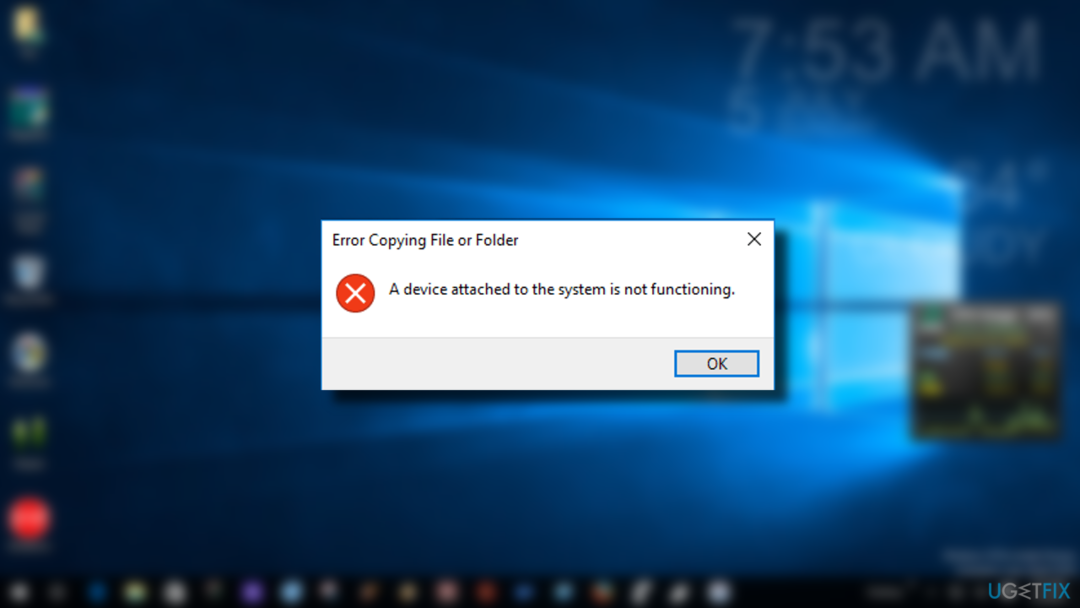
Slik fikser du feilen "En enhet koblet til systemet fungerer ikke".
For å reparere skadet system, må du kjøpe den lisensierte versjonen av Reimage Reimage.
Du bør sjekke systemet med ReimageMac vaskemaskin X9 før du går for mer dybdegående manuelle løsninger. Faktisk kan du skanne systemet med et hvilket som helst profesjonelt antivirusverktøy også for å se om noen PUP-er kjører på PC-en. Vi anbefaler imidlertid å bruke programmet designet for PC-reparasjon og systemoptimalisering, slik at programmet kan fikse ulike systemrelaterte problemer samtidig. Dette programmet kalles et optimaliseringsverktøy siden det inneholder en enorm database med Windows-systemfiler og komponenter, så det er i stand til å fikse eller erstatte de skadede. Samtidig skanner den systemet for virus og skadelig programvare. Derfor er det verdt å prøve.
Kjør en systemfilkontroll
For å reparere skadet system, må du kjøpe den lisensierte versjonen av Reimage Reimage.
- Lansering Ledeteksten og sørg for å velge Kjør som administrator alternativ.
- Type sfc/scannow og treffer Tast inn.
- Tillat behandlingen.
- Du kan fortsette med DISM /Online /Cleanup-Image /RestoreHealth kommando.
Hvis PC-en din er koblet til den eksterne enheten
For å reparere skadet system, må du kjøpe den lisensierte versjonen av Reimage Reimage.
Hvis "En enhet koblet til systemet ikke fungerer" vises popup-vinduet med den eksterne enheten tilkoblet, først og fremst koble fra den eksterne enheten, start PC-en på nytt, og prøv deretter å koble den til igjen. Hvis problemet oppstår igjen, prøv å bruke en annen USB-datakabel[3] for å sjekke om det ikke er den skyldige.
Formater USB-lagringsenheten
For å reparere skadet system, må du kjøpe den lisensierte versjonen av Reimage Reimage.
Før du gjør det, må du sikkerhetskopiere alle viktige data som er lagret på den. Du kan gjøre det på en annen PC. Når du er ferdig, bør du:
- Åpen Denne PC-en og høyreklikk på USB-enhetsstasjonen.
- Plukke ut Format.
- Konfigurer formatinnstillingene og klikk Start.
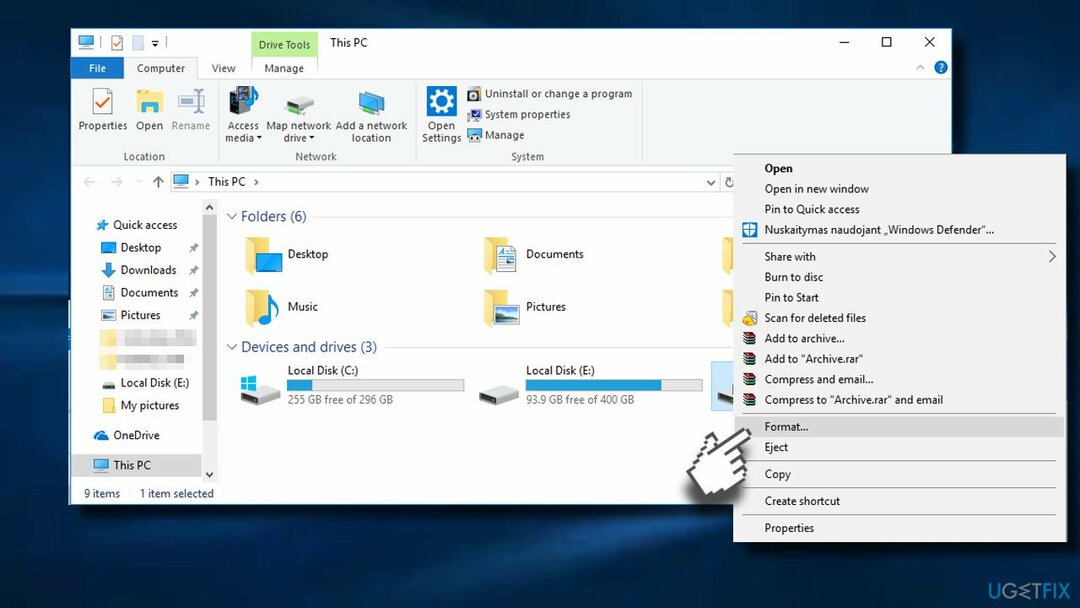
Hvis formatering ikke løste feilen "En enhet koblet til systemet fungerer ikke", følg:
Oppdater drivere på maskinen for å fikse feilen "En enhet koblet til systemet fungerer ikke".
For å reparere skadet system, må du kjøpe den lisensierte versjonen av Reimage Reimage.
Du kan oppdatere driverne og holde dem oppdatert med verktøy som DriverFix. Programmet kan finne de kompatible driverne og installere dem, finne de nyeste og spare deg for problemer. Selvfølgelig kan du også gå den manuelle ruten:
- Høyreklikk Start og velg Enhetsbehandling der eller Høyreklikk Start-menyen og velg Løpe.
- Type devmgmt.msc og trykk OK.
- Finn driverne der.
- Høyreklikk sjåføren og velg Oppdater driveralternativ.
- Velge Søk automatisk etter oppdatert driverprogramvare.
- Gjenta med andre nødvendige drivere.
Oppdater driveren for Universal Serial Bus Controllers
For å reparere skadet system, må du kjøpe den lisensierte versjonen av Reimage Reimage.
- Høyreklikk på Windows-tast og velg Enhetsbehandling.
- Utvid Universal Serial Bus-kontrollere fanen og oppdater alle USB-relaterte drivere.
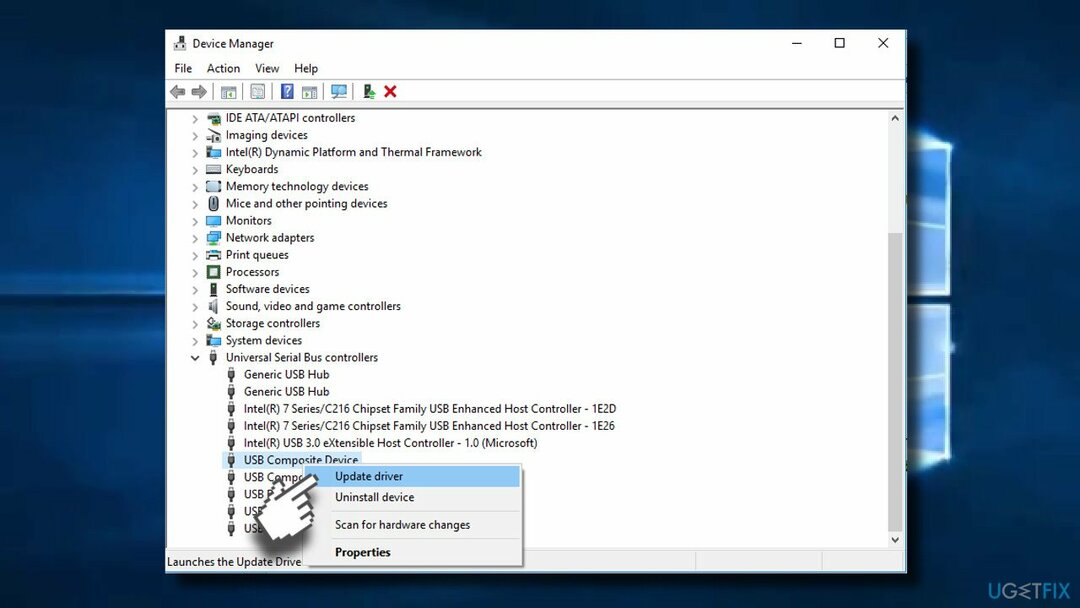
- For dette formålet, høyreklikk på enheten og velg Oppdater driveren.
- Til slutt, start PC-en på nytt.
Hvis PC-en din IKKE er koblet til den eksterne enheten
For å reparere skadet system, må du kjøpe den lisensierte versjonen av Reimage Reimage.
I tilfelle du får feilmeldingen "En enhet koblet til systemet fungerer ikke," vil vi anbefale deg å starte opp PC-en Sikkerhetsmodus for å sjekke om problemet vedvarer. Dette vil bidra til å identifisere om problemet skyldes noen tredjepartsprogramkonflikt.
Start PC-en i sikkermodus
For å reparere skadet system, må du kjøpe den lisensierte versjonen av Reimage Reimage.
- trykk Windows-tast + I å åpne Innstillinger.
- Åpen Oppdatering og sikkerhet delen og klikk på Gjenoppretting.
- Under Avansert oppstart, klikk Start på nytt nå knapp.
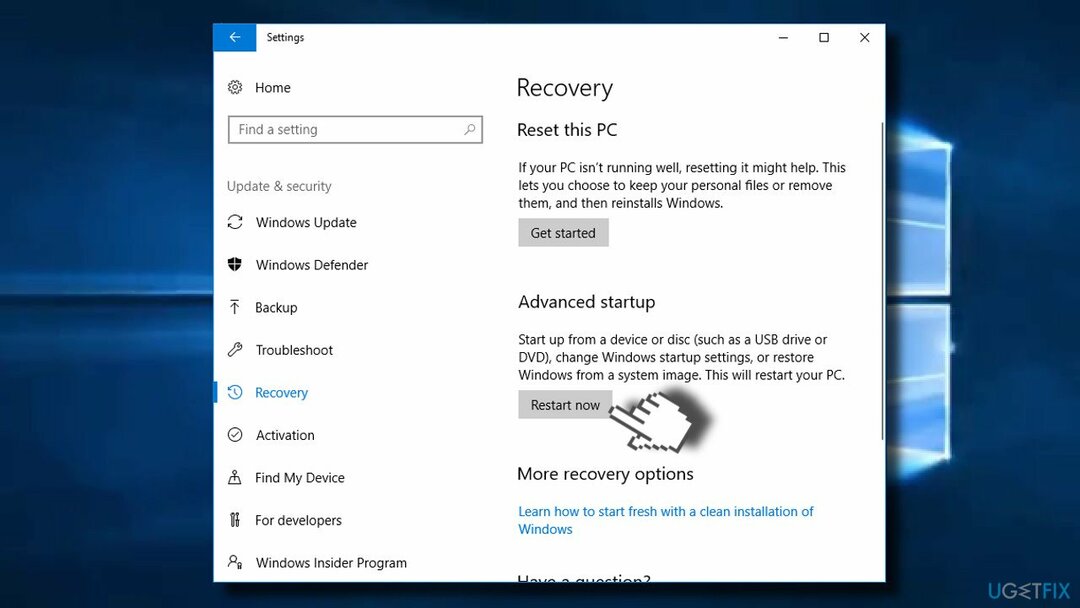
- Når PC-en starter på nytt, vil du se en Velg et alternativ skjerm. Plukke ut Feilsøking.
- Hvis du ikke kan se Oppstartsinnstillinger, klikk Avansert alternativer og velg deretter Oppstartsinnstillinger.
- Plukke ut Omstart og velg Sikkerhetsmodus på skjermbildet Oppstartsinnstillinger.
- Logg nå på som administrator og sjekk om feilen "En enhet koblet til systemet fungerer ikke" oppstår uansett.
Utfør en ren oppstart
For å reparere skadet system, må du kjøpe den lisensierte versjonen av Reimage Reimage.
På denne måten vil du kunne isolere den problematiske programvaren og i tillegg fikse den.
- Klikk Windows-tast + R og type msconfig.
- På Systemkonfigurasjon vinduer åpner Tjenester fanen.
- merke Skjul alle Microsoft-tjenester boksen og velg Deaktivere alle.
- Åpen Oppstart fanen og klikk Åpne Oppgavebehandling.
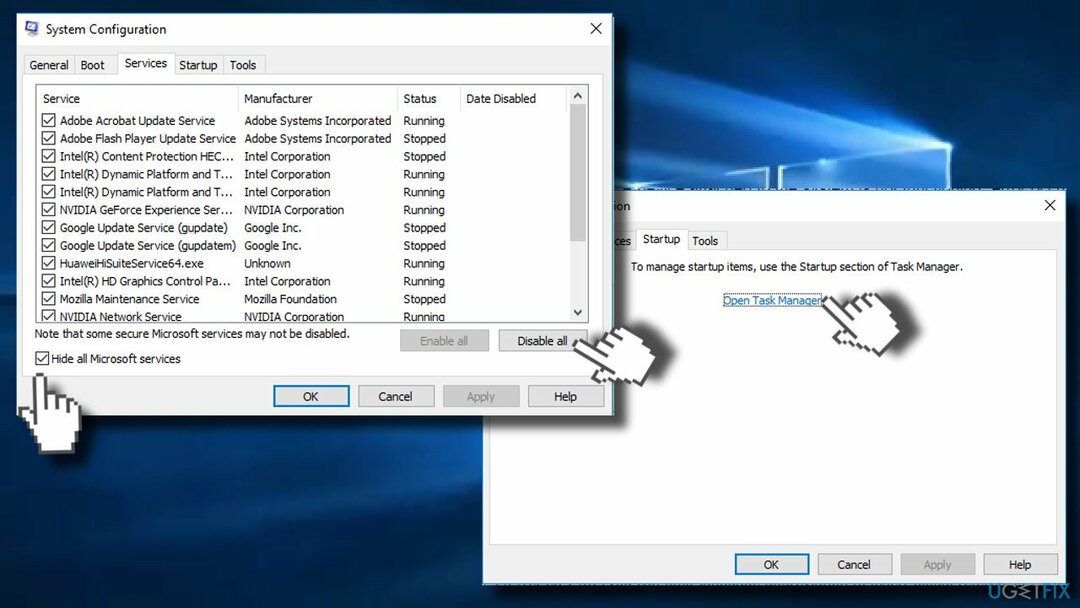
- Klikk på hvert oppstartselement og velg Deaktiver.
- Lukk Oppgavebehandling og klikk OK i vinduet Systemkonfigurasjon.
- Start systemet på nytt.
Reparer feilene dine automatisk
ugetfix.com-teamet prøver å gjøre sitt beste for å hjelpe brukere med å finne de beste løsningene for å eliminere feilene deres. Hvis du ikke ønsker å slite med manuelle reparasjonsteknikker, vennligst bruk den automatiske programvaren. Alle anbefalte produkter er testet og godkjent av våre fagfolk. Verktøy som du kan bruke for å fikse feilen, er oppført nedenfor:
By på
gjør det nå!
Last ned FixLykke
Garanti
gjør det nå!
Last ned FixLykke
Garanti
Hvis du ikke klarte å fikse feilen ved å bruke Reimage, kontakt supportteamet vårt for å få hjelp. Vennligst gi oss beskjed om alle detaljer du mener vi bør vite om problemet ditt.
Denne patenterte reparasjonsprosessen bruker en database med 25 millioner komponenter som kan erstatte enhver skadet eller manglende fil på brukerens datamaskin.
For å reparere skadet system, må du kjøpe den lisensierte versjonen av Reimage verktøy for fjerning av skadelig programvare.

Privat internettilgang er en VPN som kan hindre Internett-leverandøren din Myndighetene, og tredjeparter fra å spore din online og lar deg være helt anonym. Programvaren gir dedikerte servere for torrenting og streaming, som sikrer optimal ytelse og ikke bremser deg. Du kan også omgå geo-restriksjoner og se tjenester som Netflix, BBC, Disney+ og andre populære strømmetjenester uten begrensninger, uavhengig av hvor du er.
Malware-angrep, spesielt løsepengevare, er den desidert største faren for bildene, videoene, jobb- eller skolefilene dine. Siden nettkriminelle bruker en robust krypteringsalgoritme for å låse data, kan den ikke lenger brukes før løsepenger i bitcoin er betalt. I stedet for å betale hackere, bør du først prøve å bruke alternativ gjenoppretting metoder som kan hjelpe deg med å gjenopprette minst en del av de tapte dataene. Ellers kan du også miste pengene dine, sammen med filene. Et av de beste verktøyene som kan gjenopprette i det minste noen av de krypterte filene – Data Recovery Pro.